u盘无法格式化,小编教你怎么解决u盘无法格式化?
- 分类:U盘教程 回答于: 2018年10月16日 10:16:00
U盘是我们生活中常见的移动数据承载工具,使用一段时间后会出现无法格式化的问题,甚至打不开U盘的资料,出现U盘无法格式化那该怎么办呢?难道U盘就这样报废呢?下面给大家详细讲解下拯救U盘的终极方法,希望对大家有所帮助。
你的U盘是否遇到过U盘在使用一段时间就会出现打不开,就是格式化会出现失败,提示如“无法完成格式化”的弹出框?莲格式化都没用难道U盘要报废了?其实不然,不如试一试如下的方法救回你的U盘,希望对您有所帮助。
以下是解决u盘无法格式化的解决方案:

u盘图-1
方法一:
1、打开“运行”对话框(按Win+R组合键可以打开),输入“CMD”进入MSDOS界面;如图所示:

格式化图-2
2、接着输入“format j: /fs:fat32”(其中j代表U盘所在盘符)并按回车键执行U盘格式化操作;如图所示:

u盘无法格式化图-3
3、当弹出提示时,表明磁盘出现大面板坏道,及有可能磁盘已损坏;如图所示:
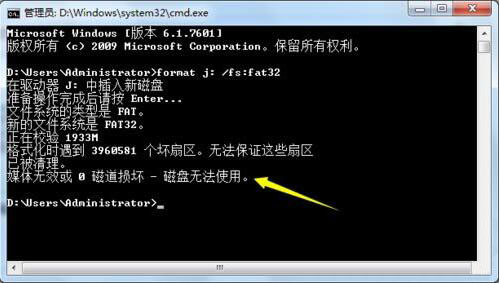
修复图-4
4、当出现以上错误提示时,由于大面板坏道的产生,导致U盘可用容量减少,因此只能使用“Fat”文件系统来格式化U盘。如图所示:

修复图-5
方法二:
利用Usboot软件解决无法格式化U盘的问题,下载安装好以后运行该软件(前提:U盘必须已经插入电脑USB接口),然后用HDD的方式格式化,操作的过程中需要按照操作提示拔出U盘再插入U盘,直到最后完成启动盘的制作,此时我们可以双击盘符,就会提示是否需要格式化,点击“是”即可,哈哈,终于可以见到格式化窗口了,接下来选择“FAT”格式化,操作完成后,U盘就可以正常使用了,而且U盘的容量没有变化,有出现此问题的优友们不妨试试这种办法,当然了,U盘无法格式化的原因很多,只要不是U盘本身芯片坏了,总会有解决的方案。
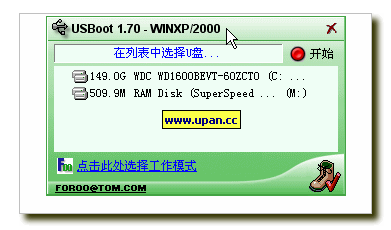
u盘图-6
方法三:
此解决方案相对比较麻烦哦,我们可以跟U盘厂家索要一个与该U盘芯片对应的量产工具或者直接到网上搜索下载一个,利用量产工具格式化!首先,我们拆开U盘,会发现芯片上写着“CBM2091”,那么我们就在网上搜索“CBM2091”,然后找到“CBM2090CBM2091量产工具”,下载到本地,然后运行该软件就能检测到U盘,然后在闪盘设置里面“扫描方式”设置为低级扫描,并勾选需要格式化跟需要老化,确定以后选中全部开始,接下来软件开始扫描 - 格式化U盘,当能看到U盘的灯不停的闪,那么就可以确定修复是没问题咯!

u盘无法格式化图-7
方法四:
首先准备一个大小适合的“ghost”文件或者自己动手现场做一个后缀为.gho的文件也行,具体文件大小多想才合适嘛??一二十兆吧!接下来我们用ghost强行向U盘恢复数据,也就是ghost里面的“disk” - “from -image”!
以上就是解决u盘无法格式化的解决方案。
 有用
26
有用
26


 小白系统
小白系统


 1000
1000 1000
1000 1000
1000 1000
1000 1000
1000 1000
1000 1000
1000 1000
1000 1000
1000 1000
1000猜您喜欢
- U盘装系统按什么键进入pe2022/09/02
- 华硕主板怎么设置u盘启动重装系统..2022/07/28
- U盘出现乱码怎么修复,怎么修复制作步..2017/11/28
- 小编教你安国U盘量产工具2017/08/24
- u盘加密方法介绍2021/09/19
- 启动u盘怎么还原成普通u盘2023/01/01
相关推荐
- 联想笔记本U盘装win7系统的详细步骤..2021/05/18
- u盘启动ghost还原系统2020/03/09
- 如何设置u盘启动,小编教你如何快速进..2017/12/27
- 晨枫u盘维护工具,小编教你晨枫u盘维护..2018/01/31
- u盘数据恢复工具有哪些2023/02/06
- 大白菜u盘装系统教程2023/04/06

















